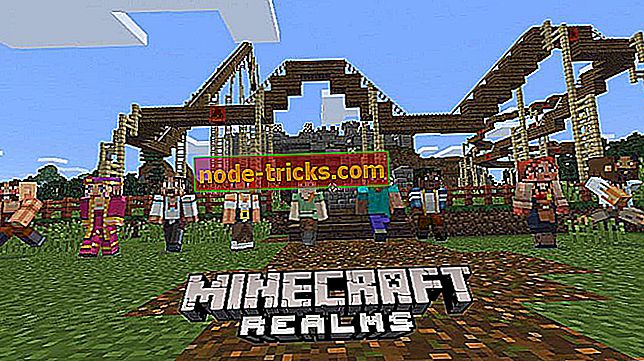Windows 10'da Başlat Menüsündeki Atlama Listeleri Nasıl Etkinleştirilir
Windows 10, Microsoft'un en yeni işletim sistemi olmasına rağmen, yardım edemiyoruz, ancak önceki sürümlerden bazı özelliklerin bulunmadığını fark etmiyoruz.
Bu özelliklerden biri Jump listeleridir ve bu özelliği kaçırıyorsanız, Windows 10'da Başlat Menüsü'ndeki Jump listelerini nasıl etkinleştireceğinizi göstereceğiz.
Jump listeleri ilk olarak Windows 7'de tanıtıldı ve en son belgeleri görmenize veya görev çubuğunuza veya Başlat Menünüze sabitlenmiş uygulamalardan bazı özelliklere erişmenize izin verdiler. Örneğin, görev çubuğunuza sabitlenmiş bir metin düzenleyiciniz varsa, son dosyaları sadece görev çubuğundaki simgesine sağ tıklayarak görebilirsiniz.
Atlama listeleri, Başlat Menüsü uygulamaları için aynı şekilde çalışır ve uygulama Atlama listeleri için desteğe sahipse, yanında küçük bir ok bulunur ve farenizi üzerine getirerek en son belgelerinizi veya belirli özelliklerini gösterebilirsiniz.
Gördüğünüz gibi, bu oldukça kullanışlı bir özellikti ve Jump listelerinin Windows 10'da Başlat Menüsü'nde çalışmadığını görmek utanç verici; ancak bunu düzeltmenin bir yolu var.
Windows 10 Başlat Menüsünde Atlama Listeleri'ni etkinleştirme adımları
- Kayıt Defteri Düzenleyicisi'ni açın. Bunu Windows Key + R tuşlarına basarak ve regedit yazarak yapabilirsiniz.
- Sol bölmede aşağıdaki anahtarı bulun:
- HKEY_CURRENT_USERSoftwareMicrosoftWindowsCurrentVersionExplorerAdvanced

- HKEY_CURRENT_USERSoftwareMicrosoftWindowsCurrentVersionExplorerAdvanced
- EnableXamlJumpView adlı yeni bir 32 bit DWORD oluşturun ve değerini 1 olarak ayarlayın.
- Kayıt Defteri Düzenleyicisi'ni kapatın ve Windows 10'u yeniden başlatın.
Yeniden başlattıktan sonra Jump listeleri Windows 7'den biraz daha büyük görünse de, Başlat Menüsünde çalışmalıdır.
Jump listeleri Windows 10'da görev çubuğu simgeleriyle çalışsa da, kayıt defterini değiştirerek Başlat Menüsü'nde etkinleştirebilirsiniz. Kayıt defterini değiştirirken dikkatli olmanız konusunda sizi uyarmalıyız, çünkü dikkatli değilseniz Windows 10 kurulumunuza zarar verebilirsiniz.
Windows 10'da, görev çubuğuna sabitlenmiş her uygulama veya program için Jump Listenizi hızlıca kontrol edebilirsiniz. Yapmanız gereken tek şey ilgili uygulamaya veya programa sağ tıklamak ve eriştiğiniz tüm son dosya ve klasörlerin bir listesini göreceksiniz.

Bu yayınla ilgili herhangi bir sorunuz veya öneriniz varsa, aşağıdaki yorum bölümünü kullanmaktan çekinmeyin.
ÇIKIŞLA İLGİLİ POSTLAR:
- Windows 10'da uygulamalar Başlat Menüsünün sol tarafına nasıl sabitlenir
- Başlat Menüsünde Alt Menüleri Etkinleştirme / Devre Dışı Bırakma
- Windows 10'da Başlat menüsünü Yeniden Boyutlandırma
Editörün Notu: Bu gönderi, Aralık 2015'te yayınlandı ve tazelik ve doğruluk nedeniyle güncellendi.